
各位朋友们在买win7电脑的时候都会查看下win7电脑配置设备,因为查看win7电脑配置高低可以看出这个电脑的性能的好坏,那么今天就让我教会大家怎么看电脑配置吧。
工具/原料
系统版本:windows7系统
品牌型号:联想ThinkPad
方法一、怎么看电脑配置
1、首先找到桌面的“计算机”,点击鼠标右键,在打开列表中选择“属性”。

2、属性打开界面就可以直接查看我们的基本配置。
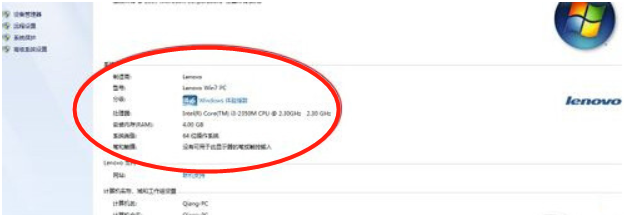
3、想要看详细的配置资料可以继续点击选择左侧的“设备管理器”。
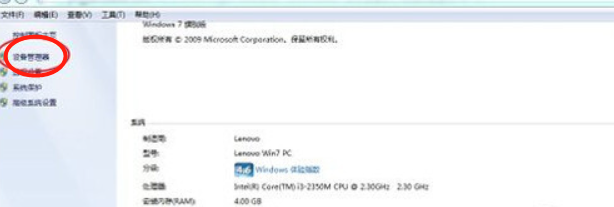
4、打开设备管理器界面后,就可以查看所有的win7电脑配置信息。查看什么就点击对应图形显示的一栏,展开后就可以查看相关详细信息资料。
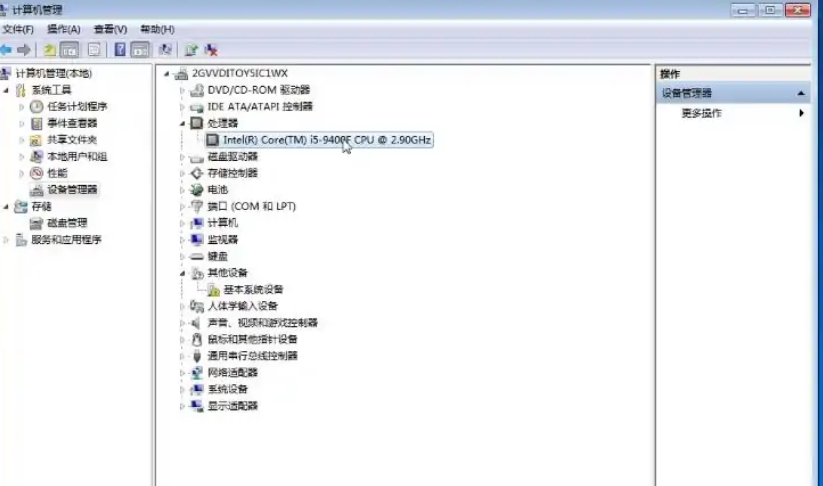
5、如果你还不会查看win7电脑配置高低可以利用鲁大师软件,对电脑进行性能的测试。
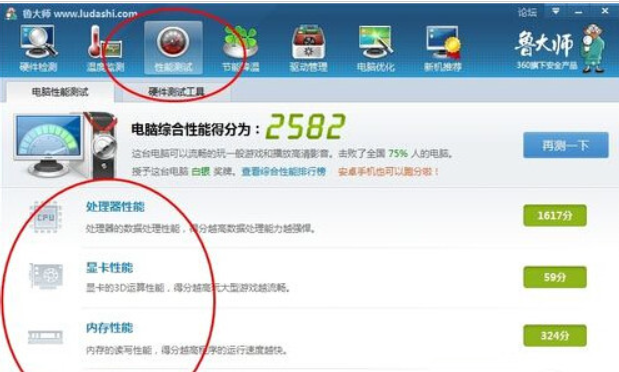
总结
1.右键单击计算机——打开属性界面;
2.可看到基本的win7电脑配置;
3.更详细的配置资料点击选择左侧的设备管理器;
4.展开选项可以查看所有硬件的详细资料;
5.也可以借助鲁大师软件进行电脑性能测试;
以上就是怎么看电脑配置高低方法,你学会了吗?






 粤公网安备 44130202001059号
粤公网安备 44130202001059号